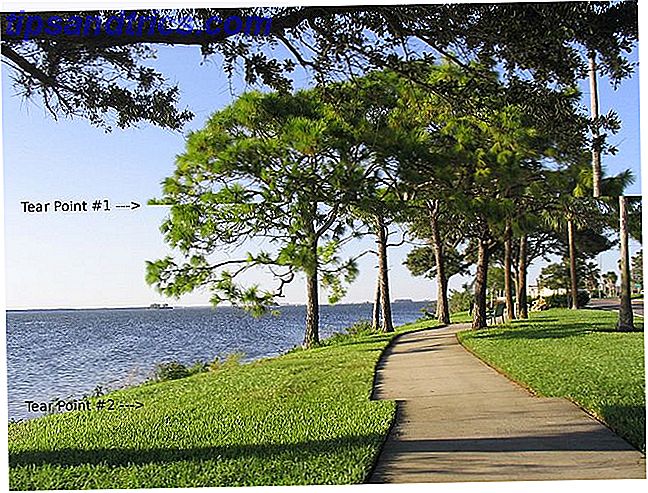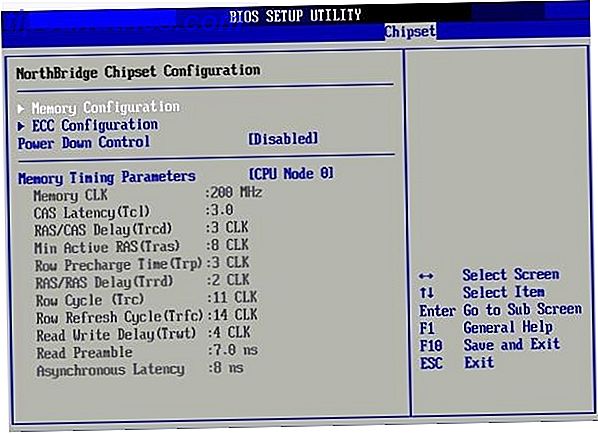Sie haben wahrscheinlich in letzter Zeit viel über Kodi gehört. Was sind Kodi-Boxen und ist es legal zu besitzen? Was sind Kodi Boxen und ist es legal zu besitzen? Da Kodi-Boxen immer beliebter werden, haben wir uns vorgenommen, Ihnen zu erklären, was Kodi-Boxen sind, und Ihnen eine definitive Antwort auf ihre Rechtmäßigkeit zu geben. Weiterlesen . Die illegalen "vollgeladenen" Kisten haben den Zorn von TV-Unternehmen, nationalen Regierungen und sogar Kodi selbst bekommen. Einige Anbieter solcher Geräte haben sich hinter Gittern versteckt.
Lass dich von den negativen Geschichten nicht abschrecken. Zusammen mit Plex ist Kodi eines der zwei "Must-Have" Heimkino Ein Blueprint für Ihr Heimkino-System Ein Blueprint für Ihr Heimkino-System Einrichten der perfekten Heimkino ist nicht einfach. Lesen Sie mehr Apps, die jeder verwenden sollte.
Wenn du gerade erst auf deiner Kodi-Reise beginnst und keine Ahnung hast, wo du anfangen sollst, sind wir hier, um dir zu helfen, mit sieben wichtigen Kodi-Tipps für Anfänger. Sie sind alle wichtige Schritte, um sicherzustellen, dass Sie Ihre Freude an der Software maximieren. Und, am wichtigsten, keiner von ihnen wird Sie in Schwierigkeiten mit dem Gesetz bringen.
1. Mehrere Geräte
Wenn du anfängst Kodi zu benutzen, wirst du schnell merken, dass du in ein dunkles Kaninchenloch geschlüpft bist. Denn es gibt kein Ende der vielen Verbesserungen, Tricks und Anpassungen, die Sie vornehmen können.
Daher ist es nahezu unmöglich, das gleiche Setup auf verschiedenen Installationen zu replizieren. Einrichten Ihres XBMC Media Center So richten Sie Ihr XBMC Media Center ein XBMC hat sich möglicherweise zu Kodi entwickelt, aber wenn Sie eine alte Version installiert haben, wird Ihnen diese Anleitung helfen Sie richten es ein und fangen an. Lesen Sie mehr über mehrere Geräte. Es würde viel zu lange dauern, und Sie würden für immer Updates und andere Einstellungen verwalten. Mit anderen Worten, versuche es nicht einmal.
Nichtsdestotrotz bedeutet die Natur von Kodi, dass Sie die App wahrscheinlich auf vielen verschiedenen Geräten verwenden möchten. Also was kannst du tun?
Für Anfänger ist es am einfachsten, das Kodi Web Interface zu aktivieren und dann über einen Browser auf Ihre Medien zuzugreifen. Sie können dann alle Ihre Medien anzeigen und alle Ihre Add-ons verwenden.
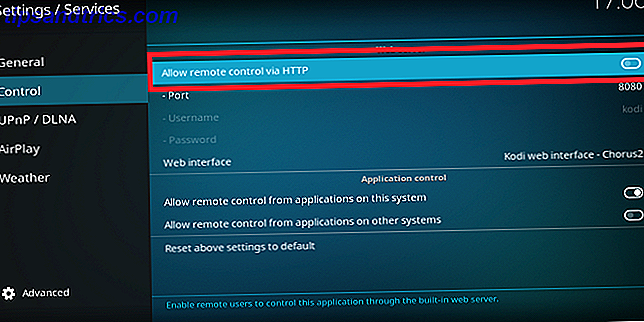
Um das Webinterface zu aktivieren, gehen Sie zu System> Diensteinstellungen> Steuerung und aktivieren Sie die Option neben Remotesteuerung über HTTP zulassen . Sie können die Portnummer als Standardeinstellung beibehalten.
Schließlich geben Sie auf dem Gerät, das Sie ansehen möchten, [IP-Adresse Ihres Computers]: [Anschlussnummer] in die Adressleiste ein. Es wird wahrscheinlich so aussehen wie 192.168.5.20:8080 .
2. Erhöhen Sie die Puffergrenze
Wenn Sie Kodi verwenden, um Live-TV zu sehen oder Inhalte online zu streamen So sehen Sie Live-TV mit Kodi und NextPVR So können Sie Live-TV mit Kodi und NextPVR ansehen Sehen und zeichnen Sie kostenlos TV-Sendungen über Ihren PC auf. Es ist vollkommen legal, und ein kostenloses Windows-Programm namens NextPVR macht den Prozess (relativ) einfach. Lesen Sie mehr, gelegentlich werden Pufferprobleme auftreten. Selbst wenn Sie eine schnelle Internetverbindung haben, kann die schiere Menge an Benutzern in einigen Feeds dazu führen, dass sie ständig puffern.
Natürlich hilft das Ändern der Streaming-Qualitätseinstellung des problematischen Add-ons. Bei einer systemweiten Lösung sollten Sie jedoch die Größe des Kodi-Caches ändern.
Leider gibt es keinen einfachen Weg, dies innerhalb der App zu tun. Sie müssen Kodi's advancedsettings.xml bearbeiten. Der Speicherort hängt von Ihrem Betriebssystem ab. Hier sind einige der häufigsten:
- Android - Android / Daten / org.xbmc.kodi / files / .kodi / userdata / (siehe Hinweis)
- iOS - / privat / var / mobil / Bibliothek / Einstellungen / Kodi / userdata /
- Linux - ~ / .kodi / userdata /
- Mac - / Benutzer // Bibliothek / Anwendungsunterstützung / Kodi / userdata / (siehe Hinweis)
- LibreELEC und OpenELEC - /storage/.kodi/userdata/
- Windows - C: \ Benutzer \ Benutzername \ AppData \ Roaming \ Kodi \ Userdata
Wenn Sie die Datei geöffnet haben, müssen Sie zwei Zeilen finden: 20971520 und 1 .
Ändern Sie die zwei Werte entsprechend:
- Die Speichergröße bestimmt, wie viel von dem RAM Kodi Ihres Computers verwendet werden kann. Setze es für unbegrenzt auf Null.
- Der Readfactor ändert die Füllrate des Caches (dh wie viel Bandbreite Kodi für die Pufferung verwenden kann). Je höher die Zahl ist, desto mehr Bandbreite wird sie verbrauchen.
Speichern Sie die Datei, und Sie können sich verabschieden, wenn Sie Streaming-Inhalte puffern möchten!
3. Verwenden Sie legale Add-Ons
Ja, es gibt viele Kodi-Add-ons, die illegales Live-Fernsehen und Video on Demand (VOD) anbieten. Benutze sie nicht - sie sind unzuverlässig und oft mühsamer als sie wert sind.
Verwenden Sie stattdessen einige der legalen Methoden. Wenn Sie Zweifel an der Rechtmäßigkeit eines Dienstes haben, sollten Sie bei Add-ons aus dem offiziellen Repository von Kodi bleiben. Es ist in der App vorinstalliert.
Darin finden Sie Live-TV von BBC iPlayer, Al Jazeera und ESPN. Sie können auch eine Fülle von VOD-Inhalten von Anbietern wie ABC Family, NBC, Crunchyroll und Bravo finden.
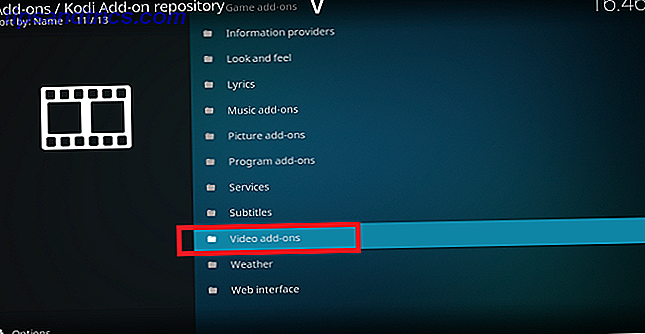
Um ein Video-Add-on aus dem offiziellen Repository zu installieren, gehen Sie zu Add-ons> Add-on-Browser> Vom Repository installieren> Kodi-Add-on-Repository> Video-Add-Ons (Überschrift zu Add-ons> Download> Video-Add-Ons) zeigt Inhalte aus allen Ihren Repositories zusammen).
Hinweis: Die Verfügbarkeit und Legalität einiger Add-Ons hängt von Ihrem Standort ab. Zum Beispiel ist es legal, BBC iPlayer zu verwenden, wenn Sie in Großbritannien leben und für eine TV-Lizenz bezahlen.
4. Erstellen Sie Ihre Newsfeeds
Kodi hat sich durch seine Videofunktionen einen Namen gemacht, aber die App hat so viel mehr Potenzial. Wenn Sie nur Kodi zum Anschauen von Videos verwenden, verpassen Sie einige wirklich coole Funktionen.
Zum Beispiel gibt es einen Live-Ticker am unteren Bildschirmrand. In Kodi v16 (Jarvis) und früher war es standardmäßig aktiviert. In Version 17 (Krypton) und später müssen Sie sich manuell einschalten.
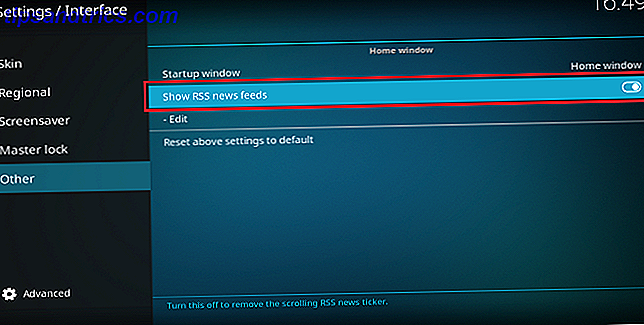
Um dies zu tun, gehen Sie zu System> Interface settings> Other und streichen Sie den Schalter neben Show RSS news feeds .
Klicken Sie zum Anpassen Ihrer Feeds auf Bearbeiten . Kodi wird Sie auffordern, ein Add-On zu installieren. Wenn die Installation abgeschlossen ist, fügen Sie die RSS-Feeds Ihrer Wahl hinzu.
5. Erkunden Sie das offizielle Repository
Ich habe bereits einige der besten Video-Apps im offiziellen Repository erwähnt, aber es gibt 17 verschiedene Kategorien, die es zu erkunden gilt. Als Anfänger können Sie einigen von ihnen einen großen Bogen machen. Einige der meist übersehenen Kategorien sind jedoch mit großartigen Add-Ons vollgestopft.
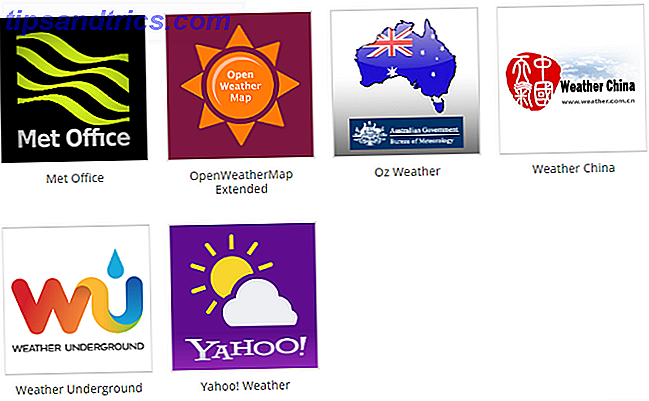
In Look and Feel findest du neue Skins, Bildschirmschoner, Sounds und Sprachen. Öffnen Sie das Wetter, um Apps vom britischen Met Office, Weather Underground und Yahoo Weather zu finden, und sehen Sie sich Picture-Add-ons an, um Inhalte von Flickr, Facebook und OneDrive zu finden.
Sie finden den gesamten Nicht-Video-Content unter Add-ons> Add-on-Browser> Von Repository installieren> Kodi-Add-on-Repository .
Je mehr Nicht-Video-Add-ons Sie installieren, desto mehr werden Sie Kodis ganzheitlichen Ansatz für Unterhaltung schätzen.
6. Erstellen Sie mehrere Profile
Es ist üblich, dass viele Leute eine Instanz von Kodi verwenden. Wenn Sie Kodi auf einer dedizierten Set-Top-Box betreiben Wie wählen Sie die beste Kodi Box für Ihre Bedürfnisse Wie Sie die beste Kodi Box für Ihre Bedürfnisse auswählen Möchten Sie eine Kodi Box kaufen, aber unsicher, welche Sie wählen sollten? In diesem Artikel empfehlen wir spezielle Boxen für bestimmte Bedürfnisse, damit Sie Ihre Auswahl einschränken können. Lesen Sie mehr oder ein Smart-TV, es ist eine unvermeidliche Situation.
Dies kann zu Problemen führen. Schließlich möchten Sie nicht, dass das Album Ariana Grande Ihrer Tochter mit Ihrer Pink Floyd-Kollektion gemischt wird.
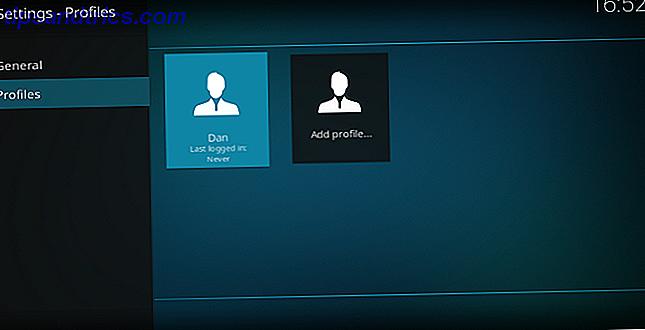
Die Lösung besteht darin, separate Profile für alle Benutzer zu erstellen 12 Möglichkeiten, Kodi zum besten Media Player für Sie zu machen 12 Möglichkeiten, Kodi zum besten Media Player für Sie zu machen Dieser Artikel untersucht die besten Möglichkeiten, Kodi so anzupassen, dass es der beste Media Player für du persönlich. Verwandle es von nur gut in unverschämt groß. Weiterlesen . Jeder Benutzer kann seine eigenen angepassten Skins, Medienbibliotheken, RSS-Feeds und Netzwerkeinstellungen haben. Admin-Benutzer können auch Ordner für einzelne Benutzer blockieren, wodurch eine primitive Form der elterlichen Kontrolle ermöglicht wird.
Um weitere Profile zu erstellen, navigieren Sie zu System> Profileinstellungen> Profile> Profil hinzufügen . Sobald Sie einen Eintrag für alle Personen in Ihrem Haushalt erstellt haben, müssen Sie auf die Registerkarte Allgemein gehen und beim Start die Option Anmeldebildschirm anzeigen auswählen.
7. Sichern Sie Ihre Einstellungen
Wenn Sie unseren Rat bei der Bearbeitung dieses Artikels befolgt haben, haben Sie bereits eine ganze Reihe von Einstellungen geändert. Daher wird Ihre Version von Kodi nicht wie die frische Software aussehen, die Sie vor ein paar Stunden installiert haben. Wäre es nicht schrecklich, all deine harte Arbeit zu verlieren?
Wie alles auf einem Computer müssen Sie häufige Backups machen. Es ist möglich, manuelle Backups zu erstellen, aber als Anfänger ist es einfacher, ein Programm-Add-on aus dem offiziellen Repository zu verwenden.
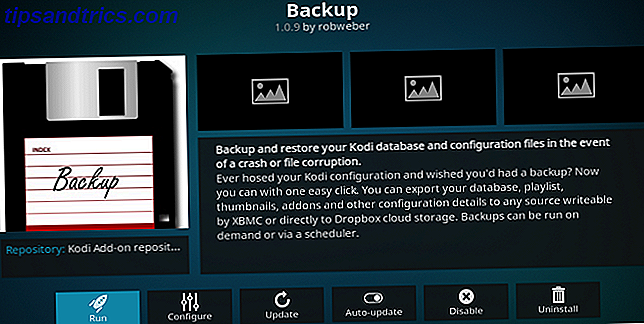
Gehen Sie zu Add-ons> Download> Programm-Add-ons und scrollen Sie nach unten, bis Sie eine App namens Backup finden . Klicken Sie auf den Namen der App und wählen Sie Installieren .
Um eine Sicherung auszuführen, folgen Sie Add-ons> Programm-Add-ons> Sicherung . Wenn Sie das Add-On zum ersten Mal ausführen, müssen Sie einige Voreinstellungen wie Sicherungsspeicherort und Planung auswählen.
Mit demselben Add-On können Sie Sicherungen nach einem Absturz oder einer Fehlfunktion wiederherstellen.
Was sind Ihre ersten Eindrücke von Kodi?
Hier hast du es. Einige tolle Tipps für jeden, der Kodi noch nicht kennt. Wenn Sie einige Zeit damit verbringen, die von uns empfohlenen Anpassungen vorzunehmen und das offizielle Repository zu erkunden, beginnen Sie Ihre Kodi-Reise mit dem richtigen Fuß.
Wenn Sie Kodi noch nicht kennen, würden wir uns freuen, von Ihnen zu hören. Haben Sie Probleme mit der App? Mit welchen Einstellungen hast du Probleme zu verstehen? Findest du das Ganze verwirrend? Bitte hinterlassen Sie alle Ihre Kommentare und Fragen zu Kodi unten.
Bildquelle: Sergey Nivens über Shutterstock.com

![5 Neue Grafikkartenfunktionen, die Sie über [MakeUseOf Explains] wissen sollten](https://www.tipsandtrics.com/img/technology-explained/329/5-new-video-card-features-you-should-know-about.jpg)